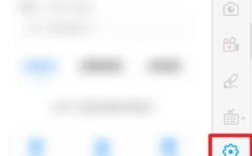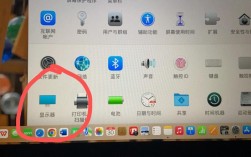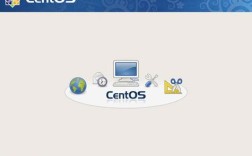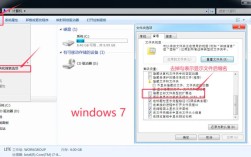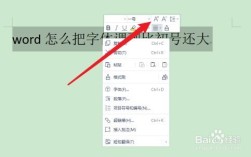CAD绘图工具栏是用户在绘制、修改图形时必不可少的界面元素,它集成了各种常用的绘图和编辑命令,能够显著提高绘图效率,在使用过程中,有时可能会遇到工具栏意外消失或被隐藏的情况,这时需要通过特定的操作来调出这些工具栏,以下是对如何调出CAD绘图工具栏的详细介绍:
通过菜单栏操作调出工具栏
1、打开软件并定位到菜单栏:
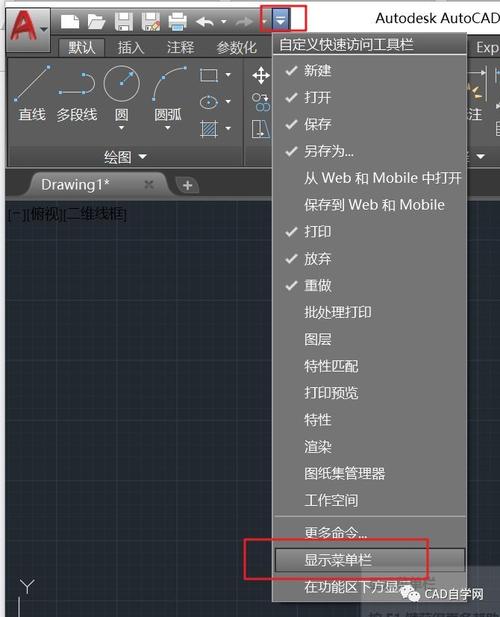
双击桌面上的CAD快捷图标,启动软件并进入其操作界面。
在软件界面上方找到菜单栏,这是进行后续操作的起点。
2、右键点击并选择相应选项:
在菜单栏的空白处点击鼠标右键,会弹出一个包含多个选项的菜单。
在此菜单中,寻找与工具栏相关的选项,对于大多数版本的CAD,通常会有“AutoCAD”或类似的选项。
3、选择并添加工具栏:

在弹出的子菜单中,找到并点击“绘图”或其他你希望显示的工具栏名称(如“修改”、“标注”等)。
点击后,相应的工具栏就会立即出现在软件界面的适当位置。
通过命令行操作调出工具栏
1、输入命令并执行:
在CAD的命令行中输入“toolbar”(注意大小写),然后按回车键确认。
这将打开一个名为“自定义用户界面”的对话框。
2、导航到工具栏选项并添加:
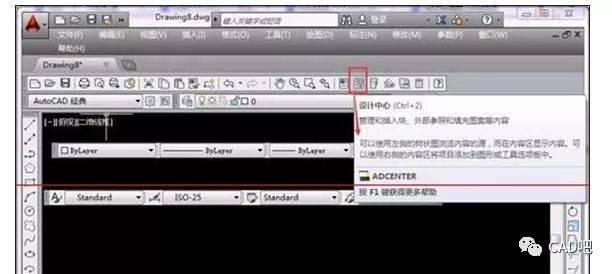
在“自定义用户界面”对话框中,找到左侧的“工具栏”选项。
在右侧的列表中,勾选你希望显示的工具栏名称。
点击“应用”并关闭对话框,所选工具栏将立即出现在软件界面上。
通过工作空间切换调出工具栏
1、检查当前工作空间:
如果你的CAD不是处于经典模式,而是其他如“草图与注释”等模式,工具栏可能不会全部显示。
2、切换到经典模式:
点击软件界面右下角的“工作空间”切换按钮。
在弹出的菜单中,选择“AutoCAD经典”模式。
切换后,所有的工具栏应该都会自动显示出来。
通过重置配置恢复工具栏
1、打开配置选项:
在命令行中输入“OP”并按回车键,打开“选项”对话框。
2、选择重置选项:
在对话框中,选择“配置”选项卡。
点击“重置”按钮,并在弹出的确认框中选择“是”。
重置后,所有工具栏和菜单栏都将恢复到默认状态。
注意事项
版本差异:不同版本的CAD可能在操作细节上略有不同,但总体流程大同小异,请根据你使用的具体版本调整上述步骤。
个性化设置:除了系统自带的工具栏外,CAD还允许用户自定义工具栏,以满足特定的绘图需求,你可以通过拖拽工具图标或使用命令行来定制自己的工具栏。
避免混乱:在添加工具栏时,请根据实际需要选择添加哪些工具栏,避免一次性添加过多导致界面混乱和操作不便。
调出CAD绘图工具栏的方法多种多样,包括通过菜单栏操作、命令行操作、工作空间切换以及重置配置等,用户可以根据自己的习惯和需求选择合适的方法来调出所需的工具栏,也请注意保持界面的整洁和有序,以提高绘图效率和准确性。